【2012年度版】Google アナリティクスとGoogle AdWordsをリンクさせる方法
Google アナリティクスを見るとGoogle AdWords経由が「(not set)」になっている、なんてことありませんか?
これがあまりに多い場合は正しくGoogle アナリティクスとGoogle AdWordsがリンクされていない場合がほとんどです。
また、Google AdWordsの分析にGoogle アナリティクスを利用していますか?リスティング広告にGoogle アナリティクスを初めとするアクセス解析を利用することは必須なわけではなりませんが、合わせて利用することでより詳細な分析や最適化が可能になることは数年前から書き出しているので、気になる方は当ブログの過去エントリーを遡ってみてください。
特にGoogle アナリティクスとGoogle AdWordsは双方ともGoogleが提供しているサービスということもあり、親和性も高く、リンクして使用することで更に便利な機能を使えます。ここではGoogle アナリティクスとGoogle AdWordsをリンクする方法、更にリンクを外す方法などを解説します。
尚、ここ数か月のGoogle アナリティクスの仕様変更が驚くほどに激しく、以前の手法ではなかなかリンクできないという質問を多く頂きます為、2012年6月20日時点での最新のリンク事情をお届けします。
Google アナリティクスとGoogle AdWordsをリンクさせる方法
それでは実際にGoogle AdWordsとGoogle アナリティクスをリンクさせる手順を紹介します。既にGoogle AdWordsとGoogle アナリティクスを開始している前提で解説します。
手順
1.Google AdWordsのログインページ(https://adwords.google.co.jp)へアクセスし、Google AdWordsのアカウントにログイン、「ツールと分析」タブのプルダウンメニューから「Google アナリティクス」を選択します。「アカウントホーム」にて特定のアカウント内のプロファイルを選択します。
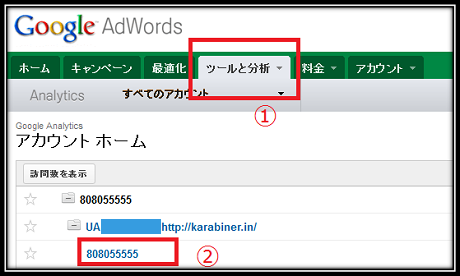
①選択する
②クリックする
2. Google アナリティクス内の管理画面に入ったら右上の「アナリティクス設定」をクリックします。
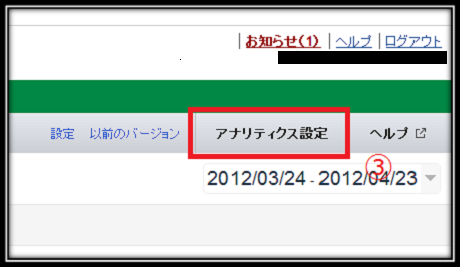
③アナリティクス設定
3. さらにプロファイル名(ここでは「808055555」)をクリックします。
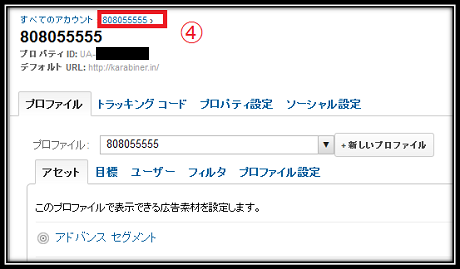
④プロファイル名をクリックすると、若干メニューが変更します。
4. 「データソース」を選択します。
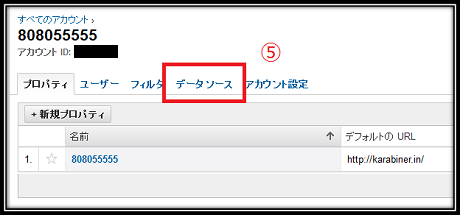
⑤「データソース」を選択
5. 「AdWordsとアナリティクスのアカウントをリンク」という項目の「アカウントをリンク」を選択します。
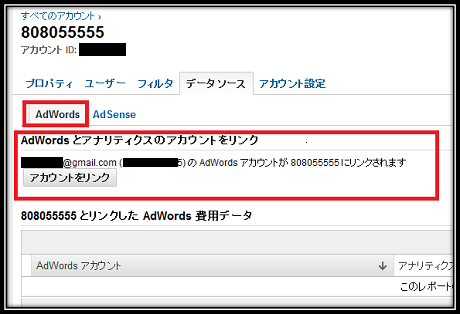
6. 「AdWords のクリックのトラッキング方法」にて「リンクのタグを自動で設定する」を選択し、このAdWordsアカウントとリンクするアナリティクスプロファイルを選択し、「続行」します。
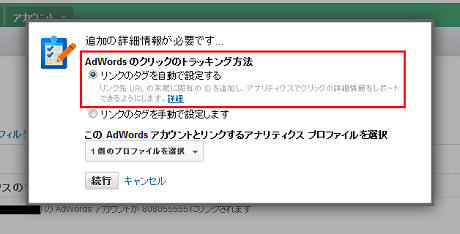
7. これでGoogle アナリティクスとGoogle AdWordsをリンクすることができました。
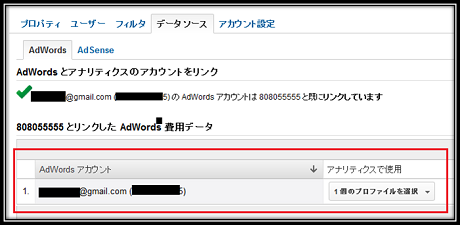
8.尚、何かしらの事情などでリンクを解除したい場合は、上図の一番右端に出ているであろう「Unlink」を選択することでリンク解除が可能です。
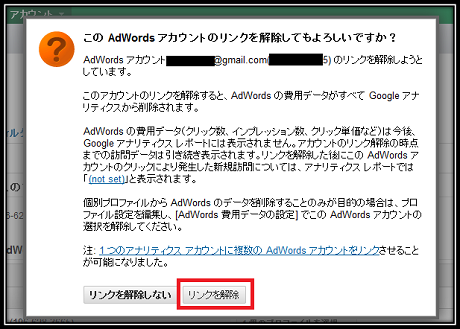
POINT
過去にリスティング広告の施策を広告代理店などに依頼していた場合などは、広告代理店のGoogle AdWordsアカウントがリンクされているままの状態であることがあります。そういった場合は解除依頼を出すことをお薦めします。
NOTES
上記はGoogle アナリティクスのアカウントとGoogle AdWordsのアカウントで同じ Google アカウントのログイン用メール アドレスを使用している場合になります。異なるGoogleアカウントでアカウントをリンクさせるには、対象とするGoogle アナリティクスのアカウントにGoogle AdWordsのログイン用メールを「管理者権限」で登録する必要があります。
リンク解除後、AdWordsの費用データ(クリック数、インプレッション数、クリック単価など)はGoogle アナリティクスレポートには表示されません。アカウントのリンク解除の時点までの訪問データは引き続き表示されます。リンクを解除した後にこのGoogle AdWordsアカウントのクリックにより発生した訪問については、Google アナリティクスレポートでは「(not set)」と表示されます。
また、先出しましたが、Google AdWords経由で「(not set)」があまりに多い場合は正しくリンクされていない場合がほとんどです。
最近の記事
- 今、付き合っている運用型広告代理店は大丈夫なのか、今後どのように運用型広告代理店を選定しどのように付き合うべきなのか、を見極める術2016年09月28日
- 経営の力2016年03月11日
- 当たり前のことを当たり前にこなす人は総じて「当たり前のレベル」が高い2016年03月07日
- これから独立する君へ知っておいてほしい15のこと2016年02月10日
- 2015年に読んだけど紹介しなかった良書13選2016年01月18日





![宣伝会議 2011年 5/15号 [雑誌]](https://images-fe.ssl-images-amazon.com/images/I/61K7jBSrWuL._SL160_.jpg)








